PhotoGIMP trasforma GIMP in Photoshop
GIMP è da tempo una delle app preferite dagli utenti GNU/Linux per il photo editing ma viene usata con piacere anche su Windows e Mac. Release dopo release, recentemente è stata rilasciata la versione 2.10.20, GIMP è cresciuto tantissimo sia in termini di usabilità che di funzionalità a disposizione dell’utente. Viene da tempo considerata l’alternativa a Photoshop anche se non è un segreto che chi è abituato alla suite di Adobe si trova spaesato passando di punto in bianco a GIMP. Principalmente perché l’interfaccia utente non offre l’esperienza familiare che si aspettavano. A questo proposito nasce PhotoGIMP.
PhotoGIMP trasforma GIMP in Photoshop
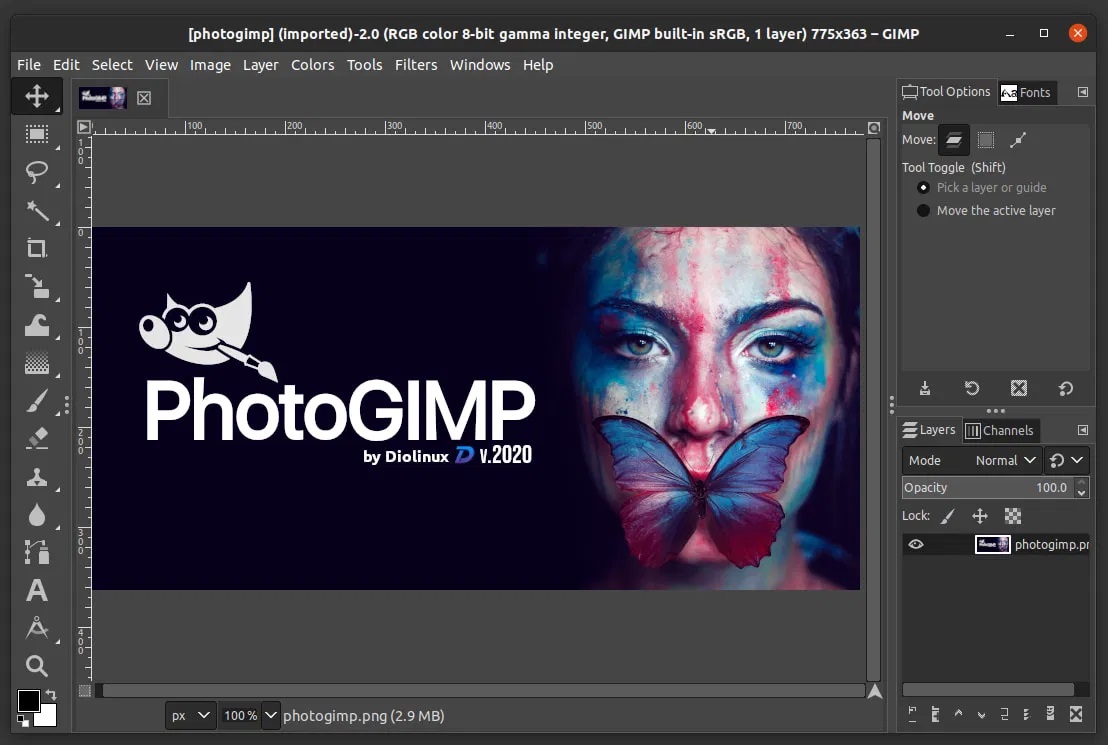
Una nuova patch, chiamata PhotoGIMP, disponibile anche per gli utenti Linux, ambisce a rendere GIMP del tutto simile a PhotoShop. I meno giovani si ricorderanno di Gimpshop, un progetto analogo che ambiva al medesimo risultato. Il progetto Gimpshop non non è più stato sviluppato negli ultimi anni ed è lecito ritenere che il progetto sia morto.
Cosa fa PhotoGIMP? Va a modificare GIMP per imitare l’interfaccia di Adobe Photoshop, aggiungendo anche un sacco di extra. Ad esempio, include centinaia di nuovi fonts, qui trovate la lista completa, nonché una nuova schermata iniziale e nuovi Python filters. Inoltre, PhotoGIMP imposta diverse scorciatoie analogamente a come sono impostate in Photoshop, tutte basate sulla documentazione condivisa da Adobe, quindi, nel complesso, tutto dovrebbe essere più familiare.
Dettagli e procedura d’installazione sono disponibili su GitHub. Installazione che non è particolarmente complicata. Innanzitutto è necessario installare GIMP via flatpak (flatpak install flathub org.gimp.GIMP) poi estrarre il contenuto del file .zip nella cartella /home/$USER sovrascrivendo i file quando richiesto. Se lo avete installato via Apt o in formato Snap dovrete sovrascrivere il contenuto della cartella .var/app/org.gimp.GIMP/config/GIMP/2.10.
P.S: consiglio di eseguire il backup dei file di configurazione di GIMP in modo da poter ripristinare rapidamente la configurazione di partenza. Per farlo è sufficiente copiare il contenuto dei file di configurazione di GIMP in un’altra cartella prima di sovrascriverli.
P.P.S: un altro motivo per cui gli utenti usano Photoshop è la sua efficacia quando sfruttato insieme ad altri strumenti quali Indesign o Illustrator. Per questo PhotoGIMP non può ovviamente far nulla…
Seguiteci sul nostro canale Telegram, sulla nostra pagina Facebook e su Google News. Nel campo qui sotto è possibile commentare e creare spunti di discussione inerenti le tematiche trattate sul blog.
Fonte: https://www.lffl.org/2020/06/photogimp-trasforma-gimp-in-photoshop.html
Se vuoi sostenerci, puoi farlo acquistando qualsiasi cosa dai diversi link di affiliazione che abbiamo nel nostro sito o partendo da qui oppure alcune di queste distribuzioni GNU/Linux che sono disponibili sul nostro negozio online, quelle mancanti possono essere comunque richieste, e su cui trovi anche PC, NAS e il ns ServerOne. Se ti senti generoso, puoi anche donarmi solo 1€ o più se vuoi con PayPal e aiutarmi a continuare a pubblicare più contenuti come questo. Grazie!
Hai dubbi o problemi? Ti aiutiamo noi!
Se vuoi rimanere sempre aggiornato, iscriviti al nostro canale Telegram.Se vuoi ricevere supporto per qualsiasi dubbio o problema, iscriviti alla nostra community Facebook o gruppo Telegram.
Cosa ne pensi? Fateci sapere i vostri pensieri nei commenti qui sotto.
Ti piace quello che leggi? Per favore condividilo con gli altri.